パーフェクトオーダーはチャートのトレンドを把握するのに用いられる、移動平均線をベースとした人気のテクニカル分析手法です。
本記事では、パーフェクトオーダーが発生中の銘柄をTradingViewの株式スクリーナーでどこまでスクリーニング(銘柄抽出)可能なのか?実験してみた結果を共有します。
パーフェクトオーダーとは?
パーフェクトオーダーでは、移動平均線3本(短期、中期、長期)の並び順を元にトレンドを判別します。
移動平均が上から順に「短期、中期、長期」と並んでいれば、上昇トレンドのパーフェクトオーダー。
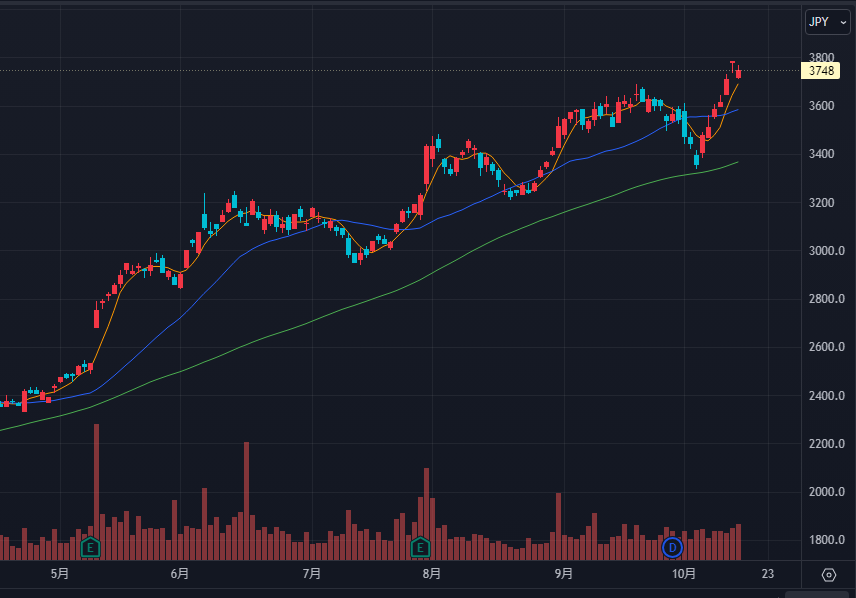
逆に、下から順に「短期、中期、長期」と並んでいれば、下落トレンドのパーフェクトオーダーとなります。
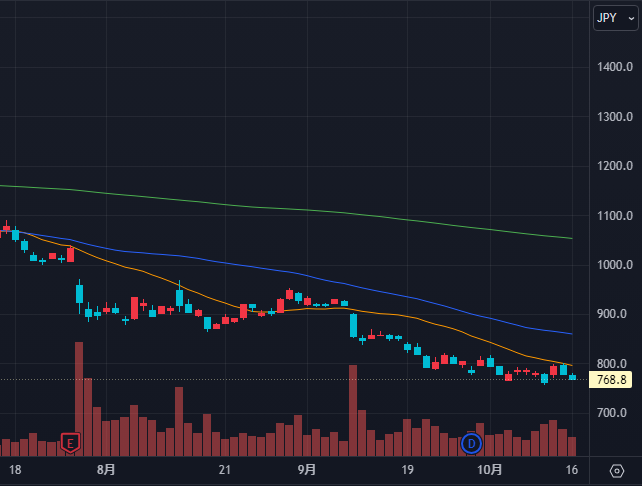
株式スクリーナーのフィルター設定
TradingViewの株式スクリーナーでは、「フィルター」で条件を設定することで銘柄を絞り込むことができます。
今回は例として「20日/50日/200日」の移動平均線を使ってパーフェクトオーダーが発生中の銘柄をスクリーニングしてみました。
上昇トレンドと下落トレンド、それぞれのパーフェクトオーダーの設定方法は以下の通りです。
※スクリーニングされた銘柄をチャートで確認する際、チャート上に3本の移動平均線が設定されていないと確認しづらいので、僕が無料公開している以下の「移動平均線を3本まとめて表示できるインジケーター」をお使いください。

上昇トレンドのパーフェクトオーダー
上昇トレンドの条件では、例えばこんな銘柄が抽出できます。
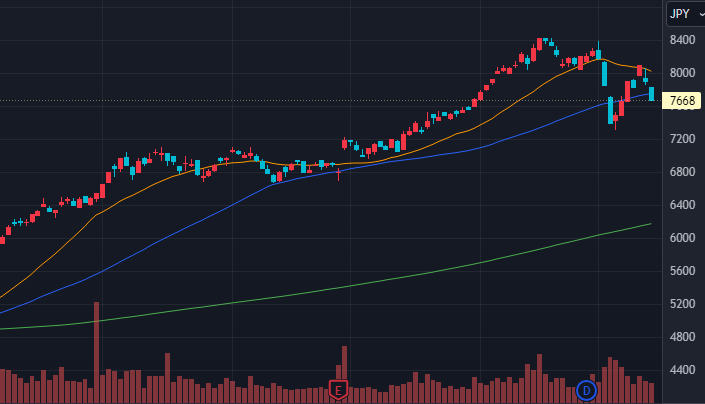

フィルター設定は、以下の通り。

| シンボルタイプ | 普通株 |
| 取引所 | TSE |
| SMA: 単純移動平均線 (20) | より大きい SMA: 単純移動平均線 (50) |
| SMA: 単純移動平均線 (50) | より大きい SMA: 単純移動平均線 (200) |
「シンボルタイプ」と「取引所」で、東証の普通株のみを対象としています。(シンボルタイプをETFに設定することも可能です)
「SMA: 単純移動平均線 (XX)」は「XX日移動平均線」のことです。これらの項目は比較方法と比較対象を指定できるので、今回は「より大きい (比較対象)」という設定にしています。
つまり、「SMA: 単純移動平均線 (20) より大きい SMA: 単純移動平均線 (50)」という設定をすれば
20日移動平均線 > 50日移動平均線
という意味になります。
50日移動平均線と200日移動平均線でも同様の設定をすることで、
20日移動平均線 > 50日移動平均線 > 200日移動平均線
という上昇トレンドのパーフェクトオーダー条件を実現しています。
下落トレンドのパーフェクトオーダー
下落トレンドの条件では、例えばこんな銘柄が抽出できます。
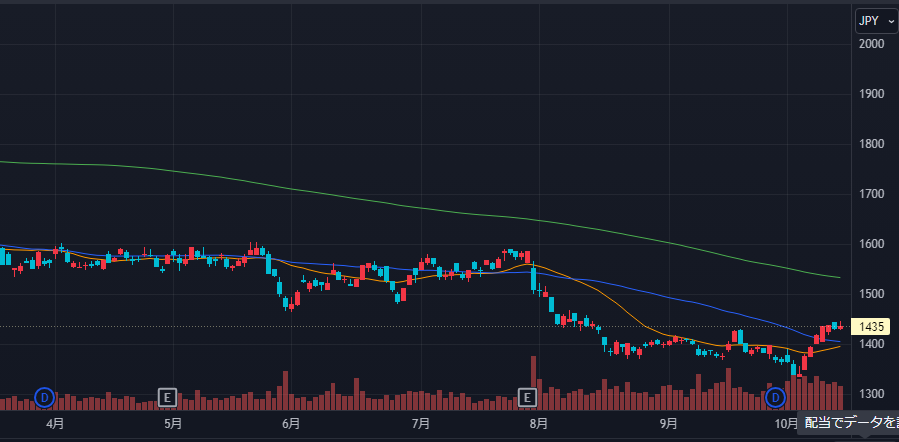

フィルター設定は、以下の通り。

| シンボルタイプ | 普通株 |
| 取引所 | TSE |
| SMA: 単純移動平均線 (20) | 未満 SMA: 単純移動平均線 (50) |
| SMA: 単純移動平均線 (50) | 未満 SMA: 単純移動平均線 (200) |
下落トレンドは、上昇トレンドと比較条件が変わるだけです。
上昇トレンドの時は「より大きい」となっていたところが「未満」になっていますね。これにより
20日移動平均線 < 50日移動平均線 < 200日移動平均線
という下落トレンドのパーフェクトオーダー条件を実現しています。
さらに活用するためのアイデア
TradingViewの株式スクリーナーの良いところは、フィルターで細かく設定できる点です。
上でご紹介したパーフェクトオーダーだとかなり多くの銘柄が抽出されることも多いので、さらに追加の条件を設定することで自分のイメージに合う”パーフェクトオーダー発生銘柄”を探しやすくなります。
ここでは、フィルター条件の追加例をいくつか紹介しておきます。
価格がどの移動平均線よりも上
上昇トレンドのパーフェクトオーダーにおちて、3つの移動平均線の並びだけでなく、さらに現在の株価がどの移動平均線よりも上にあるような銘柄を探してみる場合は、以下の設定を加えます。
| 価格 | より大きい SMA: 単純移動平均線 (20) |

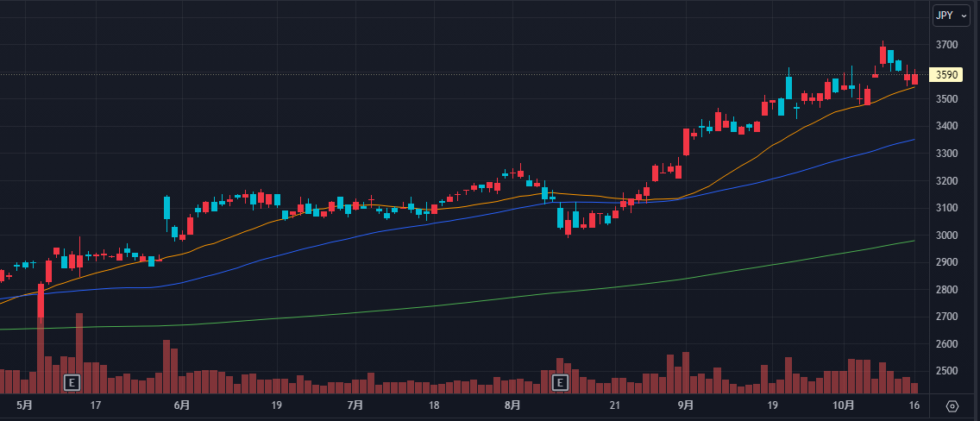
前日からの値上がり銘柄のみ
前日からの株価(終値)の変動率を%で表したのが「変動率」という項目です。前日から2.5%以上値上がりしたなら「2.5」、3.8%値下がりしたなら「-3.8」になります。
これを使うことで、前日から値上がりした銘柄のみに絞り込みたい場合は、以下のような設定で可能です。(値下がり銘柄を探したい場合は「より大きい」を「未満」にしましょう)
| 変動率 | より大きい 値 0 |

その他の日数の移動平均線を使う
今回は「20日/50日/200日」の組み合わせで設定しましたが、移動平均線には他にもいくつかの日数を指定できます。TradingViewの株式スクリーナーで使える日数は以下の通りです。
5日、10日、20日、30日、50日、100日、200日
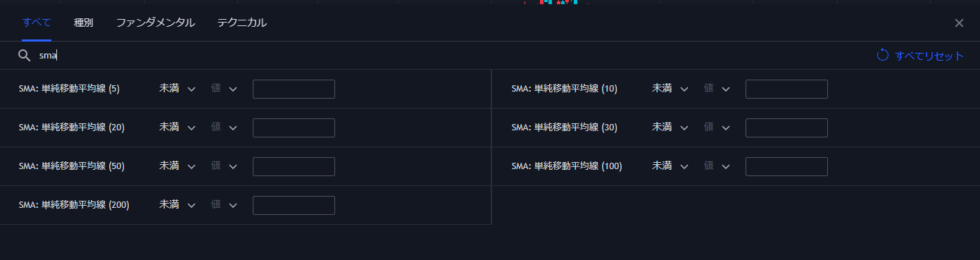
日本国内では人気の「25日」が無いのがちょっと残念なのですが・・これらを組み合わせることで様々なパーフェクトオーダー条件を作ることができます。
他のテクニカル指標と併用
フィルターには主要なテクニカル指標が多数用意されています。ボリンジャーバンド、RSI、MACD、ストキャスティクス、などなど・・
これらを組み合わせることで、さらに条件を絞り込むことも可能です。

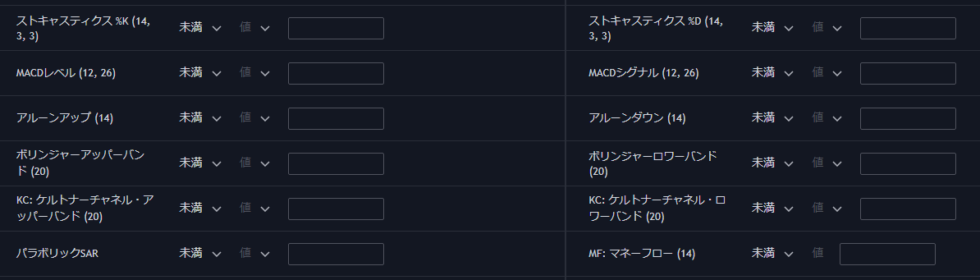
他の足種でも利用可能
株式スクリーナーには他の足種でスクリーニングできる設定も用意されています。
フィルター設定は共通ですので、ここを変えれば週足や時間足、分足などでのスクリーニングも可能です。
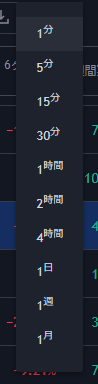
※TradingViewのご契約プランによって利用可能な足種は異なりますので、表示されない足種がある場合があります。
株式スクリーナーでパーフェクトオーダー銘柄を探す際のポイント
TradingViewの株式スクリーナーを扱う上で注意すべき点は、決められたフィルター条件しか使えない点です。
パーフェクトオーダーの条件は、移動平均線の並びだけでなく、移動平均線の向きも加味することが多いです。上昇トレンドなら「3本の移動平均線がすべて右肩上がり」といった条件ですね。
こうした条件は残念ながら株式スクリーナーでは抽出できません。例えば上昇トレンドのパーフェクトオーダーでスクリーニングした場合に、こんな銘柄が抽出されてしまう場合も多いです。
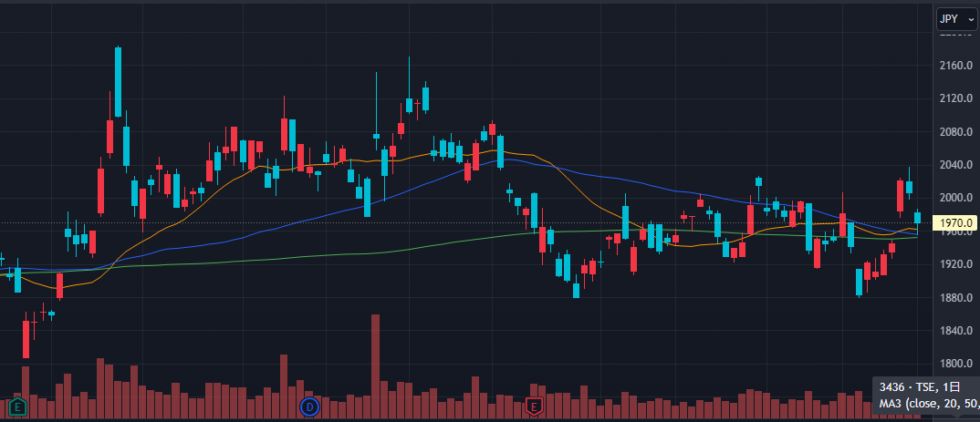
これらについては仕様上仕方がないので、目視でチェックしていく形になります。
とはいえ今回ご紹介した設定で100銘柄くらいには絞り込めることが多いので、4,000近い銘柄の中のチャートを1つ1つ目視確認していくよりは効率的だと思います。
ぜひTradingViewの株式スクリーニングで、パーフェクトオーダー発生銘柄を探してみてください。

